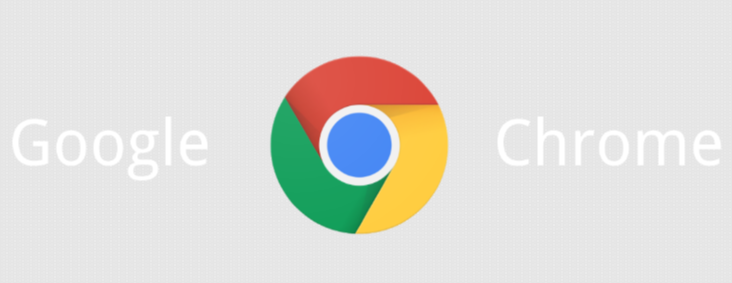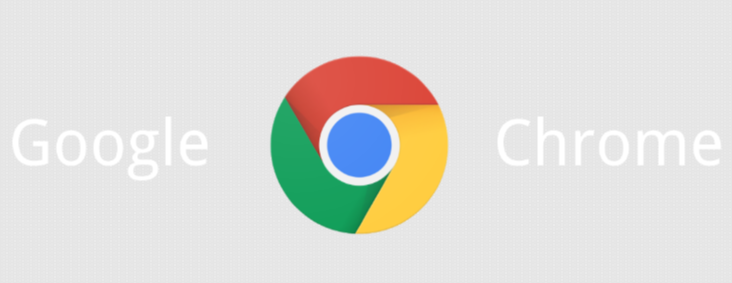
在 Google Chrome 中管理浏览器的 Cookie 设置
在日常使用 Google Chrome 浏览器浏览网页时,Cookie 扮演着重要的角色。它可以帮助我们保存登录信息、偏好设置等,但有时过多的 Cookie 可能会影响浏览器性能或带来隐私问题。下面就来详细介绍如何在 Google Chrome 中管理浏览器的 Cookie 设置。
当我们打开 Google Chrome 浏览器后,首先点击右上角的三个点,也就是菜单按钮,在下拉菜单中选择“设置”选项。进入设置页面后,在左侧栏中找到并点击“隐私和安全”,接着再点击“Cookie 和其他网站数据”。
在这里,我们可以看到几个主要的选项。如果希望阻止所有网站通过 Cookie 跟踪我们的浏览活动,那么可以开启“不允许任何网站存储 Cookie 数据”的选项。不过这样可能会导致一些网站的功能
无法正常使用,比如某些网站的登录状态无法保持。
对于一些特定的网站,我们可以选择允许其存储 Cookie 而对其他网站则进行限制。点击“添加”按钮,在弹出的对话框中输入要允许的网站地址,然后点击“添加”即可。反之,如果我们想要阻止某个特定网站的 Cookie,同样点击“添加”按钮,在“阻止”选项中输入该网站地址并确认。
另外,我们还可以查看当前存储的 Cookie。点击“查看所有 Cookie 和网站数据”,在这里会列出所有已经存储的 Cookie 信息,包括网站名称、创建时间、到期时间等。如果想要删除某个网站的 Cookie,选中该网站对应的条目,然后点击“删除”按钮即可。
在管理 Cookie 的过程中,我们还可以随时清除所有的 Cookie。在“隐私和安全”页面的“清除浏览数据”部分,选择要清除的内容范围和时间范围,然后点击“清除数据”按钮,就可以将浏览器中的 Cookie 全部清除掉,这在一定程度上可以保护我们的隐私和提高浏览器性能。
通过以上这些步骤,我们就可以在 Google Chrome 浏览器中灵活地管理 Cookie 设置,根据自己的需求和对隐私的考虑,合理地控制 Cookie 的使用,让浏览器更好地为我们服务,同时也保障我们的网络安全和隐私。无论是想要严格限制 Cookie 的存储,还是针对特定网站进行个性化的 Cookie 管理,Google Chrome 都提供了较为方便的操作方法,用户可以根据自己的实际情况进行调整和设置。